一般新购买的电脑用户名都是默认的adminnistrator,相对来说比较难记而且没个性,有用户就想更好win10系统的用户名。那么win10怎样更改电脑用户名?下面小编就给大家分享下win10更改电脑用户名的方法。
具体的步骤如下:
1、右键点击屏幕上的“此电脑”图标,在弹出菜单中选择“管理”的菜单项。
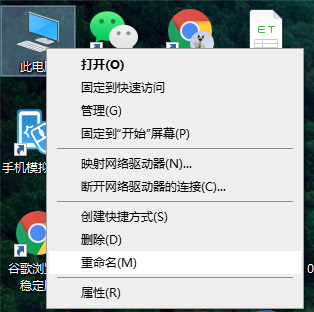
2、然后点击本地用户和组。

3、选择用户。
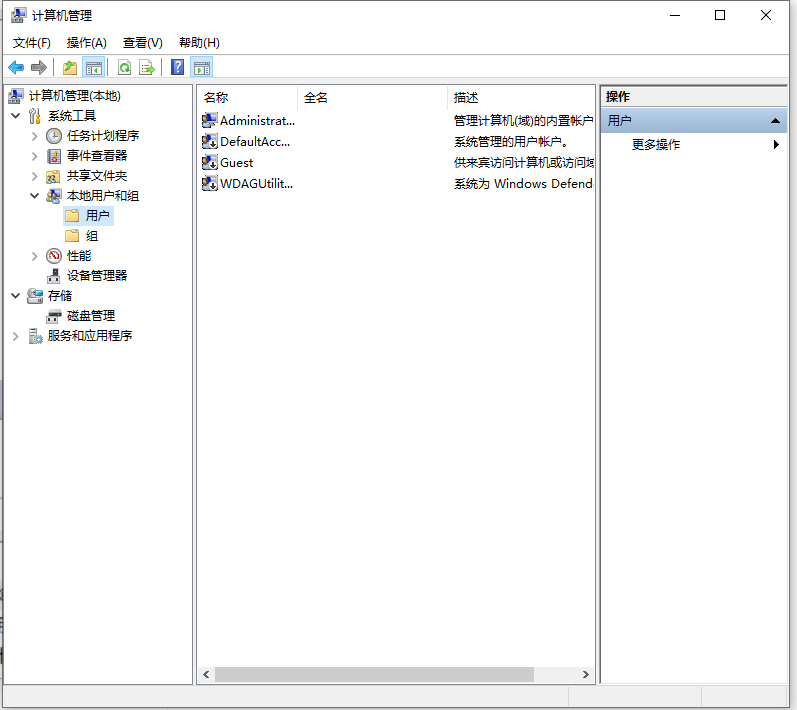
4、选择需要更改的计算机用户名称,双击鼠标左键。

5、在弹出的页面中,输入需要更改的名字。
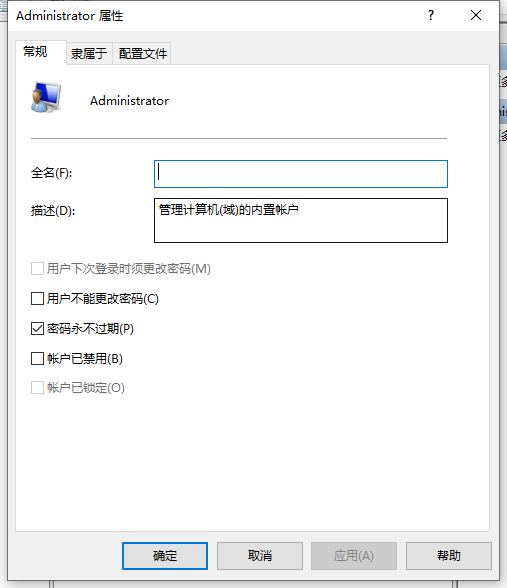
6、点击应用并确定,完成win10用户名修改。
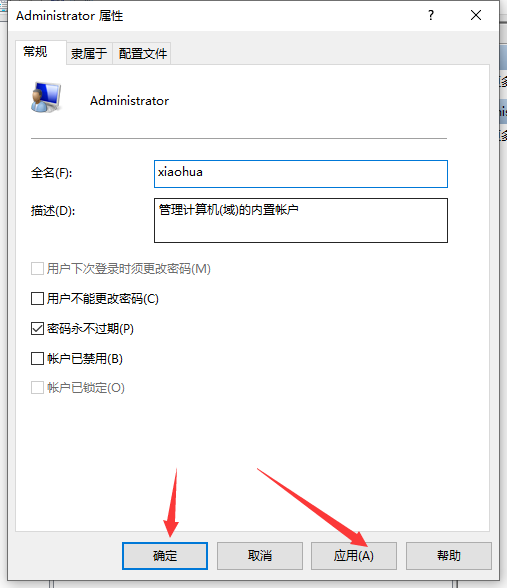
以上便是win10更改电脑用户名的方法,有需要的小伙伴可以按照教程进行操作。